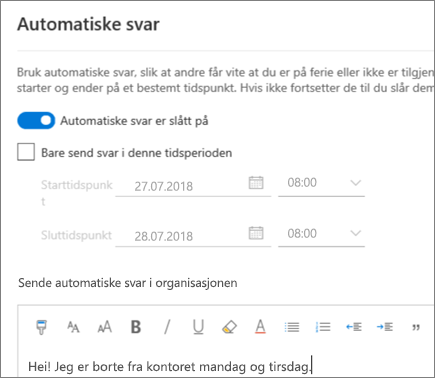Planlegge med Outlook på nettet
Planlegge en kalenderhendelse eller et møte
-
Velg kalenderen.
-
Velg Ny hendelse.
-
Skriv inn detaljene, plassering, starttidspunkt og sluttidspunkt.
-
Hvis dette er et møte, legger du til navnene eller e-postadressene til personene du vil invitere.
Velg Planleggingsassistent for å se alle ledige og opptatte tidspunkt (Exchange-brukere).
-
Hvis du vil gjøre dette til et regelmessig møte, velger du Gjentaog velger hvor ofte.
-
Velg Lagre eller Send.
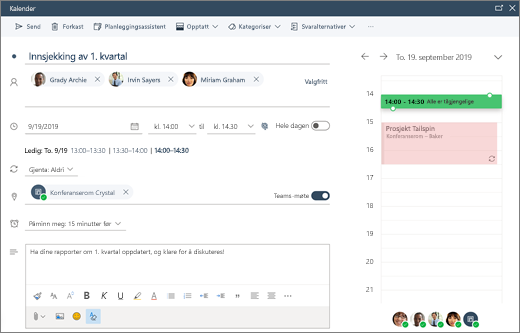
Sende et automatisk svar (fraværsmelding)
-
Velg Innstillinger > E-post > Automatiske svar.
-
Velg Automatiske svar.
-
Velg Slå på automatiske svar.
-
Hvis du ønsker å bruke de automatiske svarene på bestemte tidspunkter, velger du Bare send svar i en tidsperiode og angir starttidspunkt og sluttidspunkt.
-
Skriv inn svaret ditt.
-
Velg Lagre.